"Вконтакте", "Одноклассники" кеңири сайттарында көп учурда клавиатурада жок сүрөтчөлөрдү көрө аласыз. Булар ар кандай чекиттер, жылдыздар, жүрөктөр. Бул сүрөтчөлөрдү басып чыгаруунун бир нече жолдору бар.
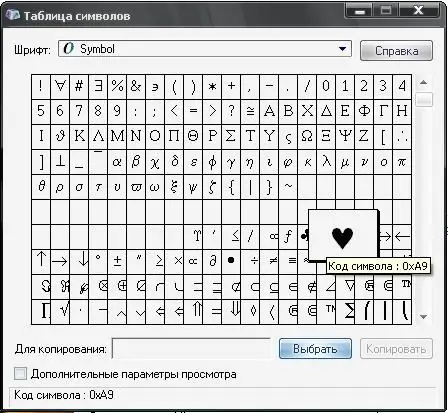
Нускамалар
1 кадам
Баскычтопто жок сөлөкөттөрдү басып чыгаруу үчүн сандардын айкалышын унутпаңыз жана колдонуңуз. Бул сөлөкөттөр мындай жол менен басылып чыгарылган: баскычтопто alt="Image" баскычын басып туруп, сөлөкөт үчүн керектүү сандык кодду терип, Alt баскычын басыңыз. Мисалы, автордук укуктун сөлөкөтүн терүү үчүн alt="Image" баскычын басып туруп, төмөнкү белгилерди териңиз - 0169. Сиз болжол менен төмөнкү текстти аласыз: © Maxim, 2011. Даражанын сүрөтчөсүн киргизүү үчүн, клавиатурага 0176 деп териңиз Alt кармаганда, сизде мындай нерсе болот: 7, 2 ° С. Плюс / минус белгисин терүү үчүн alt="Image" + 0177 белгилеринин айкалышын териңиз, натыйжада төмөндөгүдөй болот: ± 10%. Евро сөлөкөтүн киргизүү үчүн alt="Image" + 0136 баскычтар айкалышын колдонуңуз, сиз € аласыз. Сандарды кезеги менен басыңыз, бирок Alt баскычын басып турууну унутпаңыз. Оң жактагы клавиатурадагы сандарды киргизиңиз, бул баскыч айкалышы жогорку сандарда иштебейт.
2-кадам
Бул шилтеме боюнча https://www.art-shok.ru/html/vse-cherez-alt-dostupnye-kombinacii-znachkov …, каалаган убакта эмес сөлөкөттү кантип басып чыгарууну билүү үчүн бул баракчаны браузериңиздин кыстармаларына кошуңуз. баскычтопто. Же болбосо, сүрөттү оң баскыч менен чыкылдатып, "Сүрөттү Башкача сактоо" командасын тандап, файлдын атын киргизиңиз, мисалы, "Белги Таблицасы" жана сактоо ордун тандаңыз. ОК баскычын чыкылдатыңыз
3-кадам
"Старт" баскычын чыкылдатып, "Программалар" - "Аксессуарлар" - "Тутум куралдары" бөлүмдөрүнө өтүңүз. Symbol Table программасын тандаңыз. Текстке тамга кошууну каалаган арипти тандаңыз. Андан кийин, керектүү сөлөкөттү таап, чычкандын сол баскычы менен тандаңыз. "Тандоо" баскычын басыңыз, ал төмөнкү талаада пайда болот, аны тандап, каалаган жол менен сизге керектүү текстке көчүрүп алыңыз.
4-кадам
Сөлөкөттөрдү киргизүү үчүн төмөнкү таблицаны колдонуңуз:
alt + 1 ☺ alt="Image" + 2 ☻ alt="Image" + 3 ♥
alt + 4 ♦ alt="Сүрөт" + 5 ♣ alt="Сүрөт" + 6 ♠
alt + 7 • alt="Сүрөт" + 8 ◘ alt="Сүрөт" + 9 ○
alt +10 ◙ alt="Image" + 11 ♂ alt="Image" +12 ♀
alt +13 ♪ alt="Сүрөт" + 14 ♫ alt="Сүрөт" +15 ☼
alt +16 ► alt="Сүрөт" + 17 ◄ alt="Сүрөт" +18 ↕
alt +19‼ alt="Image" + 20 ¶ alt="Image" +21 §
alt +22 ▬ alt="Image" +23 ↨ alt="Image" +24 ↑
alt +25 ↓ alt="Сүрөт" +26 → alt="Сүрөт" +27 ←
alt +28 ∟ alt="Image" + 29 ↔ alt="Image" +30 ▲
alt +31 ▼ alt="Image" + 177 ▒ alt="Image" + 987 █
alt +0153 ™ alt="Image" + 0169 © alt="Image" +0174 ®
alt +0171 "alt =" Сүрөт "+ 0187"






